Windows 10 má skrytý nástroj s názvom Robocopy, ktorý vám umožňuje rýchlo kopírovať súbory medzi počítačmi cez sieť. Tento článok je sprievodcom nastavením so snímkami obrazovky, ktoré vám pomôžu rýchlo prenášať súbory v sieti Windows 10 pomocou Robocopy.
Po nastavení systému Windows 10 možno ešte budete musieť preniesť súbory do nového počítača. Na kopírovanie a presúvanie súborov môžete zvyčajne použiť pevný disk USB. Prípadne, ak ste technicky zdatný používateľ, môžete použiť zdieľanie súborov na prenos súborov cez sieť.
Toto sú dobré možnosti, ale v závislosti od množstva údajov, ktoré potrebujete preniesť, môže spracovanie pomocou Prieskumníka trvať dlho. Ak chcete kopírovať veľa súborov rýchlejšie a spoľahlivejšie, potrebujete lepšie riešenie, ako je Robocopy.
Robocopy (Powerful File Copy) je nástroj príkazového riadka zabudovaný do systému Windows 10, ale existuje už roky a je to výkonný a flexibilný nástroj, ktorý veľmi rýchlo migruje súbory. Funkcie zahrnuté v Robocopy vám umožňujú kopírovať súbory veľmi rýchlo, ale stále potrebujete káblové pripojenie pre najlepší zážitok. Čas potrebný na dokončenie prenosu závisí od rýchlosti vášho sieťového pripojenia a výkonu disku.
Nižšie vám ukážem, ako používať Robocopy na rýchly prenos veľkého množstva súborov cez sieť v systéme Windows 10. Pokračujte v posúvaní a skontrolujte to.
Ako rýchlo kopírovať súbory cez sieť pomocou Robocopy
Používanie Robocopy cez sieť je dvojkrokový proces. Najprv musíte nakonfigurovať zdieľanie súborov na zdrojovom zariadení a potom vykonať prenos pomocou Robocopy na cieľovom zariadení.
1. Nakonfigurujte zdieľanie súborov v systéme Windows 10
Na zdieľanie súborov v lokálnej sieti v systéme Windows 10 použite nasledujúci postup.
- Otvorte Prieskumníka v systéme Windows 10 .
- Prejdite do priečinka so súbormi, ktoré chcete migrovať.
- Kliknite pravým tlačidlom myši na priečinok a vyberte možnosť Vlastnosti .
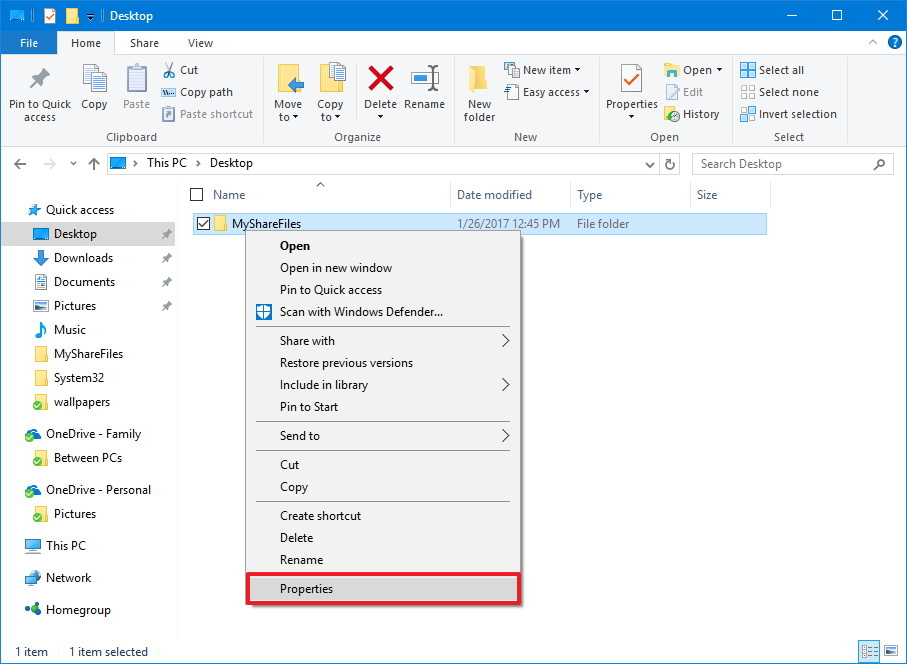
- Na stránke „Vlastnosti“ kliknite na kartu Zdieľanie .
- Kliknite na tlačidlo Zdieľať .
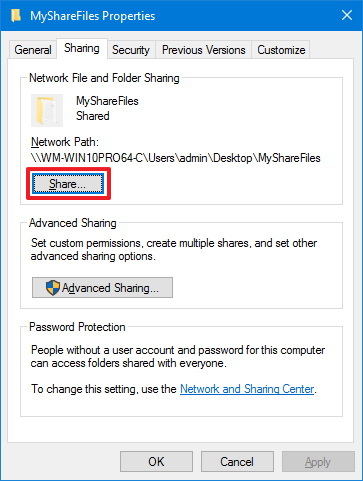
- Pomocou rozbaľovacej ponuky vyberte používateľa alebo skupinu, s ktorou sa bude súbor alebo priečinok zdieľať, napríklad skupina Všetci .
- Kliknite na tlačidlo Pridať .
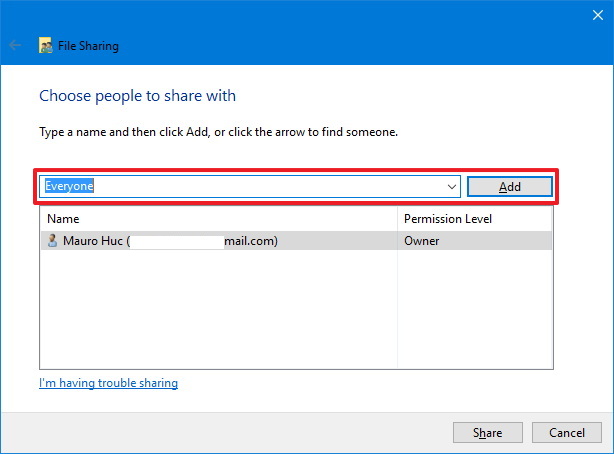
- V časti „Úroveň povolení“ vyberte povolenia na zdieľanie, ktoré chcete priečinku udeliť. Napríklad, ak chcete, aby používatelia mohli prezerať a otvárať súbory len, môžete vybrať možnosť Čítať (predvolené). Ak je vybratá možnosť Čítať/Zapisovať , používatelia môžu prezerať, otvárať, upravovať a mazať obsah zdieľaného priečinka.
- Kliknite na tlačidlo Zdieľať .
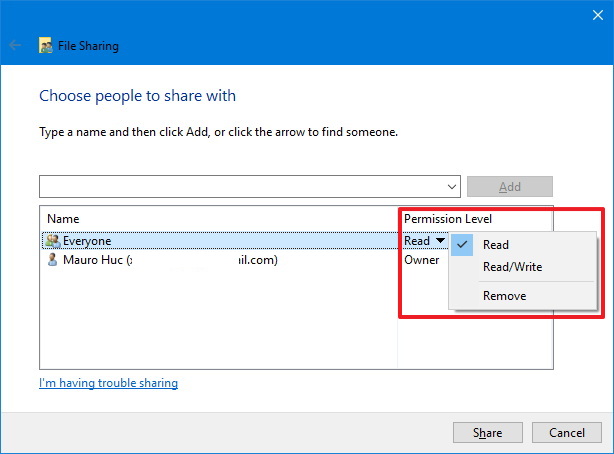
- Skontrolujte sieťovú cestu priečinka, ktorú potrebujú ostatní používatelia na prístup k vášmu obsahu cez sieť, a kliknite na tlačidlo Hotovo .
- Kliknite na tlačidlo Zavrieť .
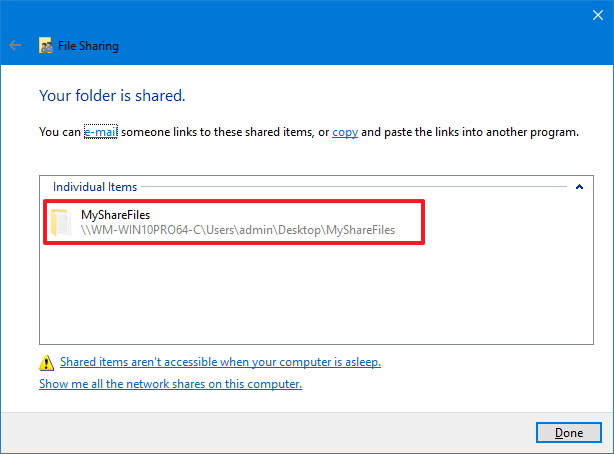
Po dokončení procesu si poznačte cestu k priečinku a IP adresu zdrojového počítača.
- Rýchly tip: Svoju IP adresu môžete rýchlo nájsť v časti Nastavenia > Sieť a internet . Informácie môžete zobraziť kliknutím na Wi-Fi alebo Ethernet a kliknutím na Pripojiť.
2. Použite Robocopy na rýchle kopírovanie súborov v systéme Windows 10 cez sieť
Po nakonfigurovaní zdieľania súborov na zdrojovom zariadení môžete na kopírovanie súborov použiť Robocopy na cieľovom zariadení.
Ak chcete rýchlo skopírovať súbory v systéme Windows 10 pomocou funkcie Robocopy, postupujte podľa nasledujúcich krokov.
- Otvorte Štart .
- Vyhľadajte príkazový riadok , kliknite pravým tlačidlom myši na horný výsledok a vyberte možnosť Spustiť ako správca .
- Zadajte nasledujúci príkaz na skopírovanie súboru cez sieť a stlačte kláves Enter .
robocopy \\source-device-ip\path\to\share\folder C:\destination-device\path\to\store\files /E /Z /ZB /R:5 /W:5 /TBD /NP /V /MT:16Príklad príkazu:
robocopy \.1.2.111\Users\admin\Documents C:\Users\admin\Documents /E /Z /ZB /R:5 /W:5 /TBD /NP /V /MT:16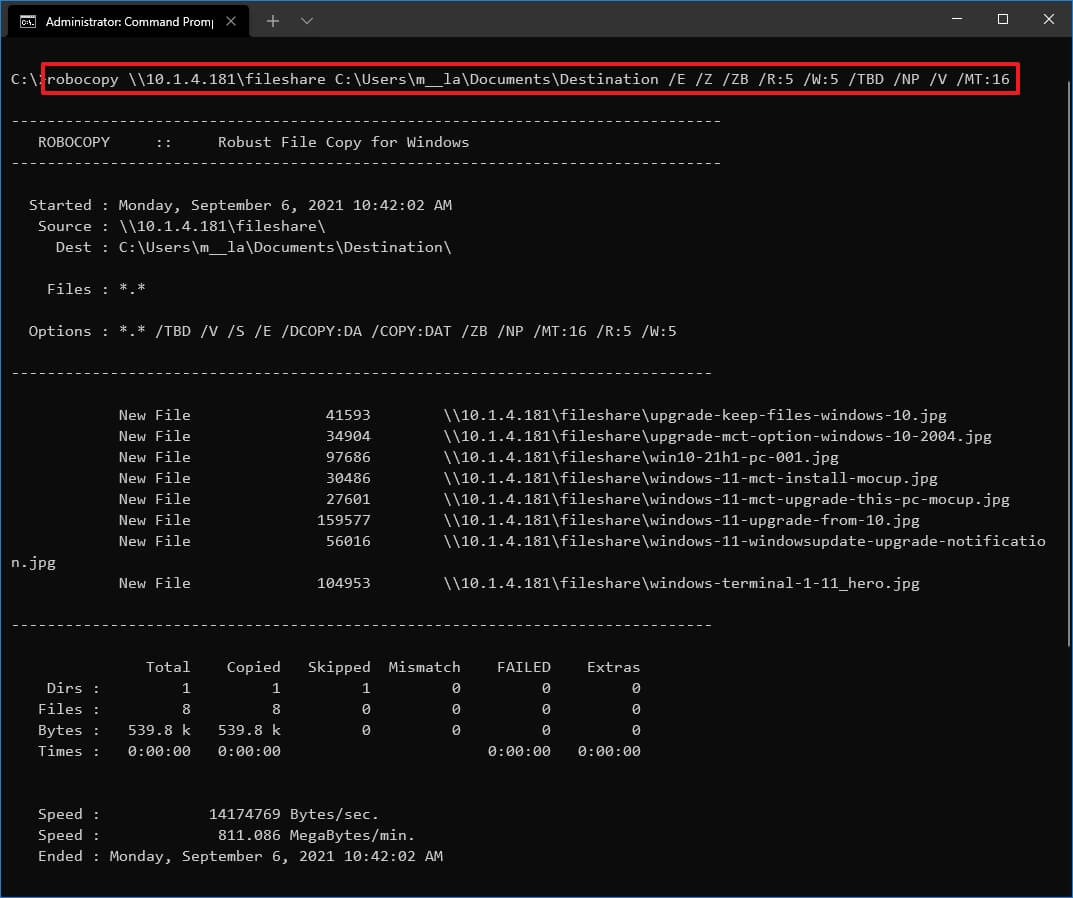
Zmeňte zdrojovú a cieľovú cestu podľa vašej konfigurácie vo vyššie uvedenom príkaze.
Možnosti príkazu Robocopy
Robocopy má mnoho funkcií, ktoré môžete použiť, a príkazy zobrazené v tejto príručke využívajú nasledujúce možnosti, aby bola vaša kópia spoľahlivá a rýchla.
- /S — Kopíruje podadresáre, ale nie prázdne adresáre.
- /E — Skopíruje podadresáre vrátane prázdnych adresárov.
- /Z — Kopíruje súbory v režime reštartovania.
- /ZB — Povolenie režimu reštartovania. Ak je prístup odmietnutý, použite režim zálohovania.
- /R:5 — Skúste to 5-krát (môžete zadať iné číslo, predvolená hodnota je 1 milión).
- /W:5 — Pred opätovným pokusom počkajte 5 sekúnd (môžete zadať iné číslo, predvolená hodnota je 30 sekúnd).
- /TBD — Počkajte, kým sa zadefinuje názov zdieľania (chyba opakovania 67).
- /NP — Žiadny pokrok – Nezobrazovať skopírované percento.
- /V — Vytvára podrobný výstup zobrazujúci vynechané súbory.
- /MT:16 — Vytvorte viacvláknovú kópiu s n vláknami (predvolená hodnota je 8).
Najdôležitejším prepínačom, ktorý treba poznamenať, je /MT, funkcia, ktorá umožňuje Robocopy kopírovať súbory vo viacvláknovom režime . Keď na kopírovanie súborov používate Prieskumníka, zvyčajne kopírujete iba jeden súbor naraz. Povolenie multithreadingu však umožňuje skopírovať viacero súborov súčasne, čím sa lepšie využíva šírka pásma a proces sa výrazne zrýchľuje.
Ak pri použití prepínača „/MT“ nenastavíte číslo , predvolené číslo bude „8“ . Inými slovami, Robocopy sa pokúsi skopírovať 8 súborov súčasne, ale nástroj bude fungovať od „1“ do „28“ vlákien.
Príkazy zobrazené v tejto príručke používajú číslo „16“ , ale môžete ho nastaviť na vyššie číslo. Jedinou výhradou je, že pri použití vyšších čísel sa používa väčší výpočtový výkon a šírka pásma. Problémy môžu nastať, ak máte zastaraný procesor a nespoľahlivé sieťové pripojenie. Preto by ste mali otestovať svoje príkazy pred ich spustením s veľkým počtom vlákien.
robocopy /?Pomocou príkazu môžete zobraziť všetky dostupné prepínače a spustiť príkaz.
Vyššie sme sa pozreli na to, ako rýchlo prenášať súbory v sieti Windows 10 pomocou Robocopy. Dúfame, že vám tieto informácie pomohli nájsť to, čo potrebujete.













